時間:2023-12-08 來源:互聯網 瀏覽量:
在現代社會中打印機已經成為了我們生活中必不可少的電腦周邊設備之一,當我們需要添加新的打印機或更換舊的打印機時,很多人可能會遇到一個共同的問題,那就是如何添加打印機驅動和如何安裝打印機驅動程序。畢竟沒有正確的打印機驅動程序,我們的電腦和打印機之間就無法實現正常的通信和工作。了解怎樣添加打印機驅動以及電腦如何安裝打印機驅動程序,對於我們順利使用打印機來說是非常重要的。接下來我們將詳細介紹如何進行這些操作,以便讓大家輕鬆解決打印機驅動問題。
方法如下:
1.啟動計算機,如果有打印機設備,連接到電腦,開啟電源開關。單擊開始---設備和打印機,進入添加設備頁麵。單擊菜單欄上的文件按鈕,選擇添加打印機。
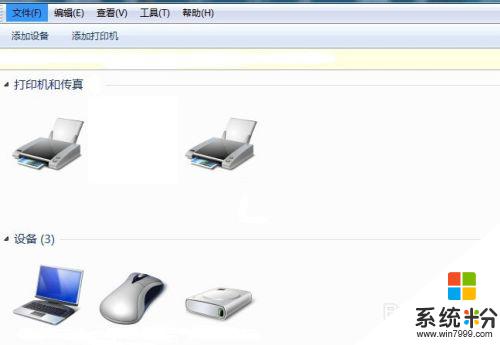
2.有USB接口的打印機連接後係統會自動識別打印機類型,自動安裝驅動程序。沒有USB接口的打印機選擇“添加本地打印機”選項。沒有打印機設備安裝虛擬打印機驅動程序的也選這項。
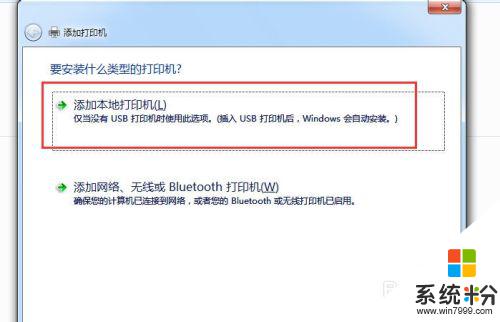
3.端口選擇,使用現有的端口,單擊下一步。
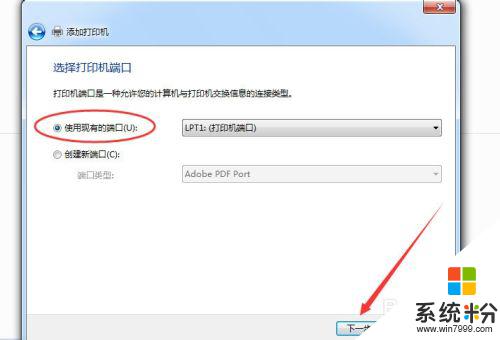
4.單擊滾動條,找到匹配打印機的型號,單擊下一步。
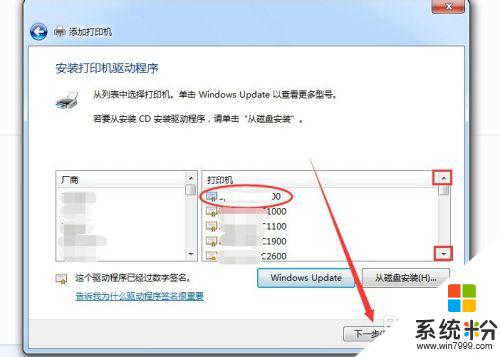
5.在窗口上會自動顯示添加的打印機名稱,單擊下一步。
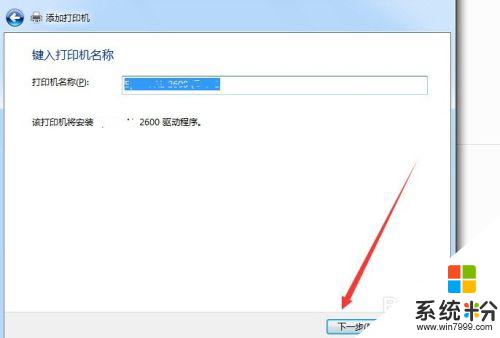
6.選擇不共享這台打印機,單擊下一步。如果要共享的話,還要進行相應的設置。
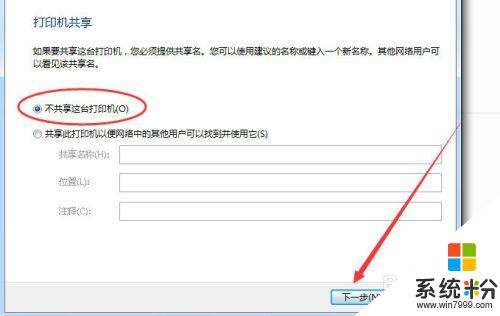
7.設它為默認打印機。也可以單擊打印測試頁進行測試。然後單擊完成。
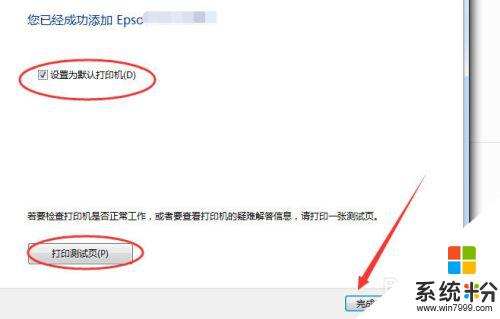
8.這是添加完成後看到的驅動程序圖標。
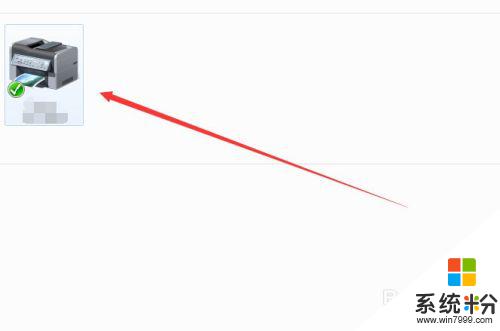
這就是添加打印機驅動程序的步驟,如果你有同樣的問題,請按照這個方法處理,希望對你有所幫助。